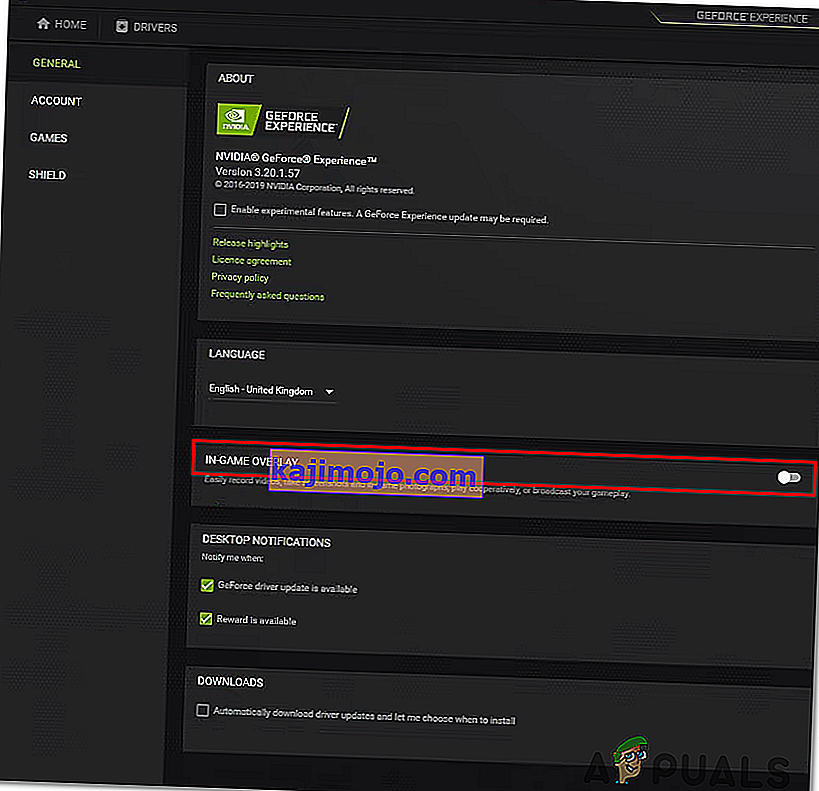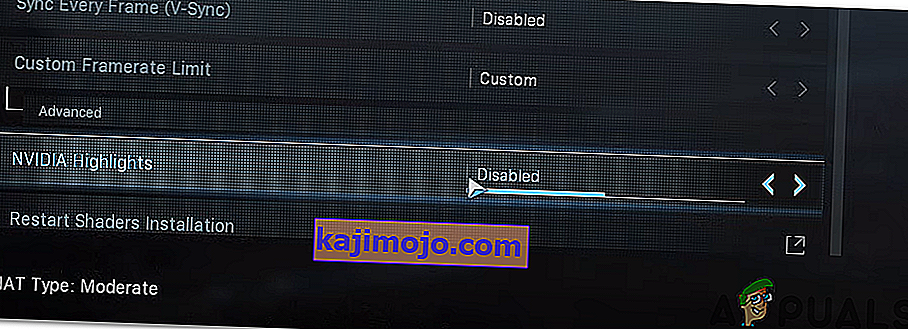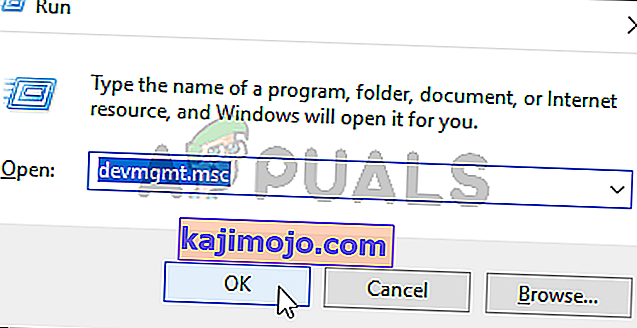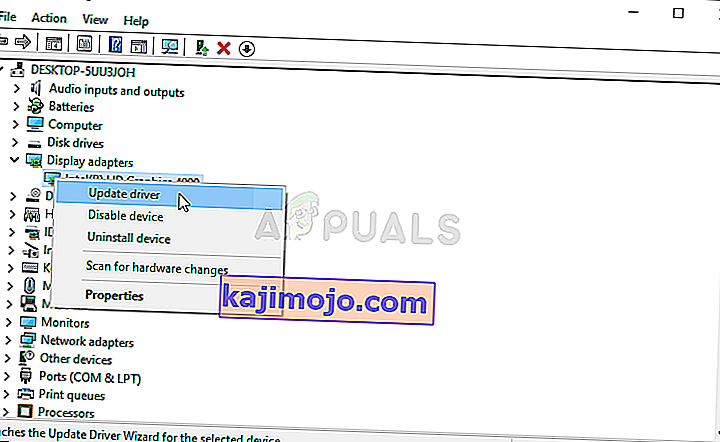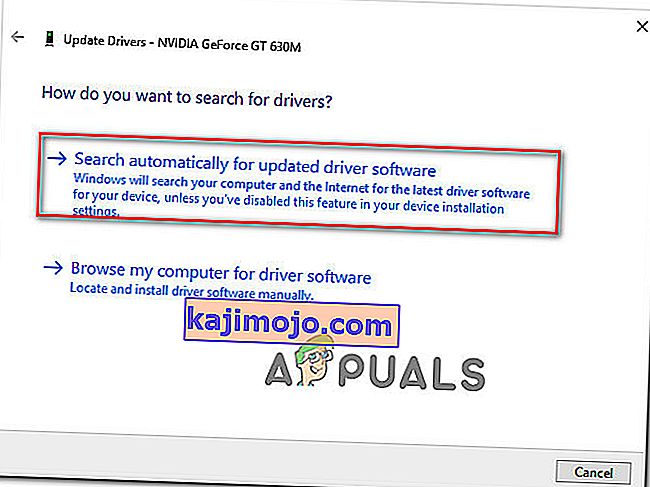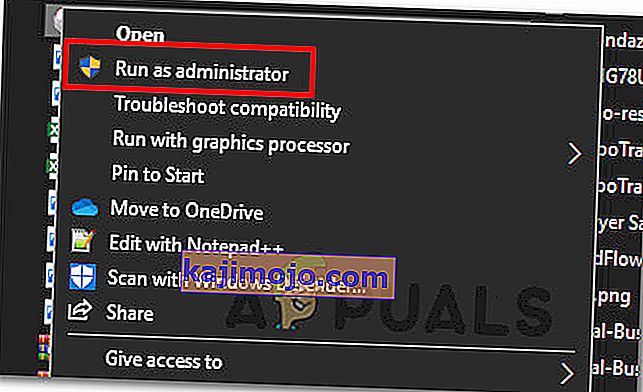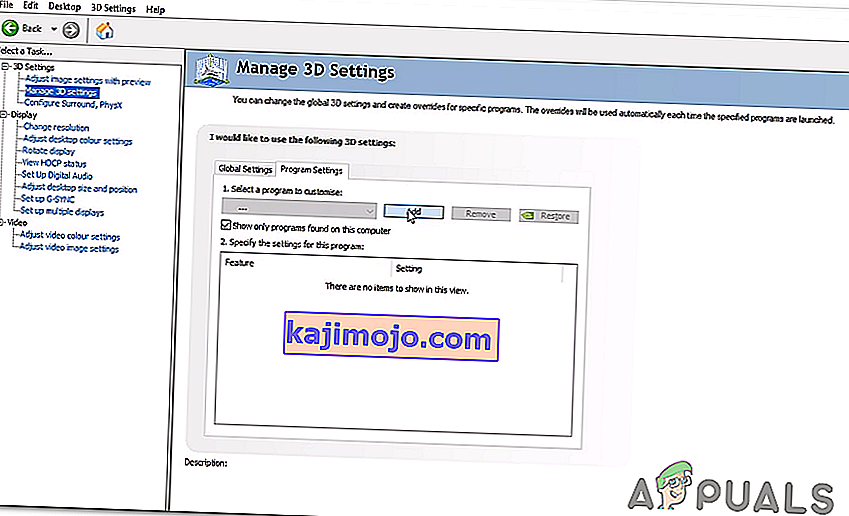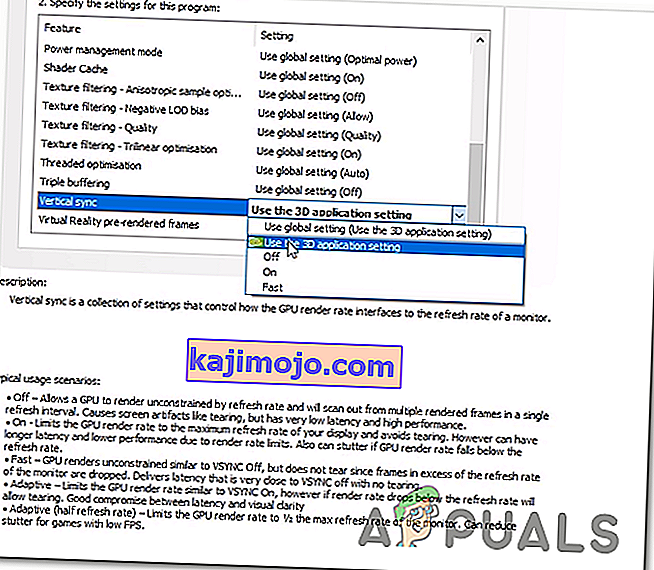A „ Fatal Error Dev Error 6178 ” jelenik meg, miután a Call of Duty Modern Warfare összeomlik egy térkép PC-re történő betöltése közben. Az is lehetséges, hogy az összeomlás akkor következik be, amikor a kamera halál után visszatér a lejátszóhoz. Ez a probléma a játékot a legtöbb érintett felhasználó számára játszhatatlanná teszi.

Mi okozza a 6178-as Dev hibát a COD Modern Warfare-en?
- A játékon belüli overlay és az Nvidia Highlights engedélyezve vannak - Mint kiderült, két különböző beállítás létezik, amelyek köztudottan sok felhasználó számára okozják ezt a bizonyos hibát. Ha engedélyezett játékon belüli fedvényekkel és az Nvidia kiemelésekkel egyszerre engedélyezett játékkal próbálkozik, akkor mindkettőjük letiltásával képesnek kell lennie a probléma megoldására.
- Elavult GPU-illesztőprogram - Mint sok érintett felhasználó jelentette, ez a probléma meglehetősen gyakori azok között, akik még nem frissítették az AMD vagy az Nvidia GPU-t a legújabb verzióra. Ha ez a forgatókönyv alkalmazható, akkor nagyon egyszerűen megoldhatja a problémát az elavult illesztőprogramok frissítésével az Eszközkezelőn keresztül vagy a GPU gyártójának saját fejlesztésű szoftverének használatával.
- Hiányzik az adminisztrátori hozzáférés - Néhány felhasználó számára a javítás olyan egyszerű volt, mint annak biztosítása, hogy a fő futtatható fájl rendszergazdai jogosultságokkal működjön. Bármennyire is furcsának tűnik, ez a hibakód előfordulhat olyan esetekben, amikor a fő játék futtatható fájljának nincs rendszergazdai hozzáférése.
- A játék alacsony szintű textúrákkal fut - A játék megjelenése óta a felhasználók többsége, akik ezt a hibakódot tapasztalják, alacsony textúrákkal próbálják lejátszani. Ha ez a forgatókönyv alkalmazható, akkor képesnek kell lennie a probléma megoldására a Közepes vagy Magas textúrák használatával.
- A G-sync összeomlik a játékban - Ha közepes specifikációjú számítógépen próbálja játszani a játékot, és engedélyezve van a V-sync (az Nvidia G-szinkronizálása), akkor valószínű, hogy ez okozza a problémát. Több tucat olyan eseményt találtunk, amelyekben a probléma a G-Sync szolgáltatás miatt megerősítést nyert. Amint az érintett felhasználók letiltották az Nvidia Vezérlőpultján keresztül, az összeomlás teljesen leállt.
- Letiltott / elégtelen Windows Pagefile - A COD Modern Warfare egyike ezeknek a játékoknak, amelyek úgy tűnik, hogy nagyon függenek a Windows Page fájltól. Ha az oldalfájlja le van tiltva, vagy módosítva van arra, hogy korlátozott területtel működjön, akkor valószínűleg ez a felelős a játék összeomlásáért is. Ebben az esetben a probléma megoldható a Windows Pagefile újbóli engedélyezésével és kibővítésével.
1. módszer: A játékon belüli fedvény és az Nvidia kiemelések letiltása
Több olyan játékosnak, akik Nvidia GPU-kártyákkal szembesültek ezzel a problémával, végül sikerült megoldani a problémát azáltal, hogy letiltottak néhány lehetőséget az Nvidia Experience szolgáltatásból. Mint kiderült, két fő ok okozza ezeket a problémákat az Nvidia GPU-knál:
- Engedélyezte a játékon belüli átfedést
- Engedélyezte az Nvidia kiemeléseket
Ha a két lehetőség egyike engedélyezve van a számítógép konfigurációján, győződjön meg arról, hogy le vannak tiltva, és meg kell vizsgálnia, hogy a 6178-as hiba továbbra is előfordul-e. Itt van egy rövid útmutató ennek megvalósításához:
- A játék kikapcsolásával nyissa meg a GeForce Experience alkalmazást. Ha bent van, lépjen az Általános fülre a bal oldali szakaszból. Ezután lépjen át a jobb oldalra, és győződjön meg arról, hogy a Játékon belüli átfedéshez kapcsolódó váltás le van tiltva.
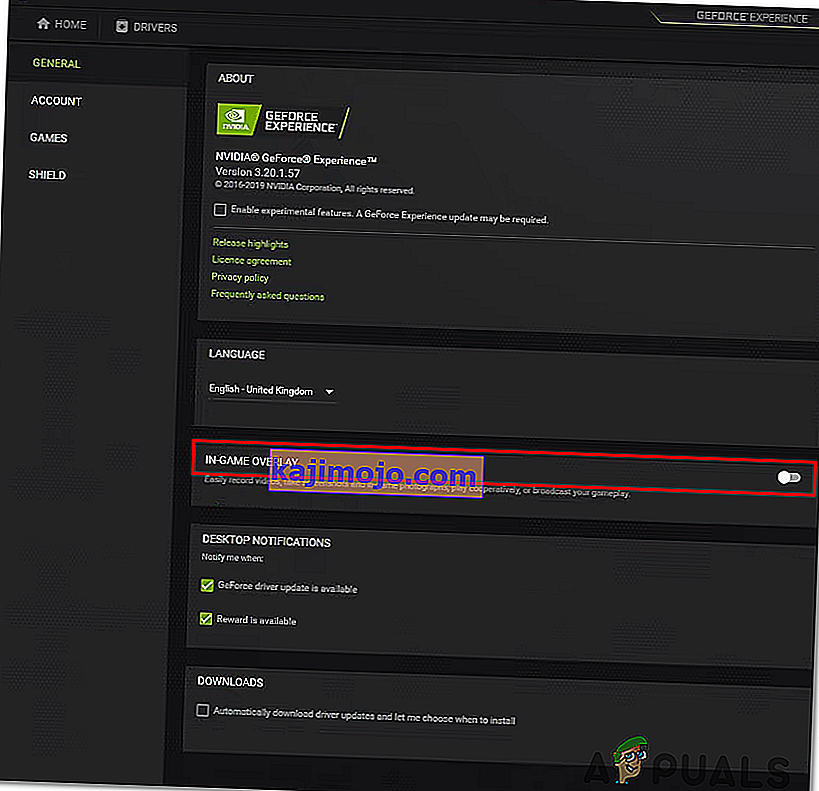
- Mentse az aktuális konfigurációt, majd zárja be az Nvidia Experience alkalmazást, és nyissa meg újra a Call of Duty Modern Warfare programot.
- Miután beléptél a játékba, válaszd az Opciók> Grafika menüpontot, majd görgess le az Nvidia Highlights elemre, és állítsd le a Letiltva értékre a módosítások mentése előtt.
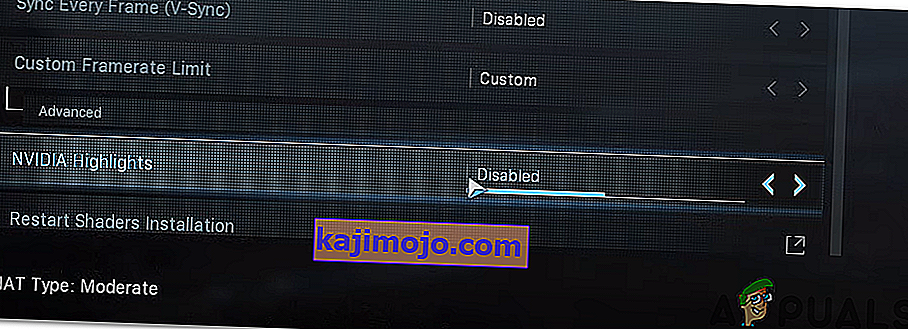
- Indítsa újra a játékot, és nézze meg, hogy a probléma megoldódott-e.
Ha továbbra is ugyanazzal a Dev Dev 6178 hibával találkozik , lépjen az alábbi következő módszerre.
2. módszer: Frissítse az összes GPU illesztőprogramot
Mint kiderült, egy másik lehetséges forgatókönyv, amely a Dev Error 6178 kiváltását eredményezheti , egy nem megfelelő GPU-illesztőprogram, amely végül befolyásolja a játék stabilitását. Több érintett felhasználó megerősítette, hogy esetükben a probléma megoldódott, miután betartották a GPU-illesztőprogramok legújabb elérhető verzióra történő frissítéséhez szükséges utasításokat.
Néhány érintett felhasználó arra gondol, hogy a probléma leginkább annak köszönhető, hogy a fizika modul nincs frissítve a játék által használt grafika kezelésére. Ha ez a forgatókönyv alkalmazható az Ön jelenlegi helyzetére, itt van egy rövid útmutató a GPU illesztőprogramok frissítéséről a 6178- as Dev hiba kijavítása érdekében :
- Nyissa meg a Futtatás párbeszédpanelt a Windows billentyű + R megnyomásával . Ezután írja be a „devmgmt.msc” szöveget a szövegmezőbe, majd nyomja meg az Enter billentyűt az Eszközkezelő megnyitásához .
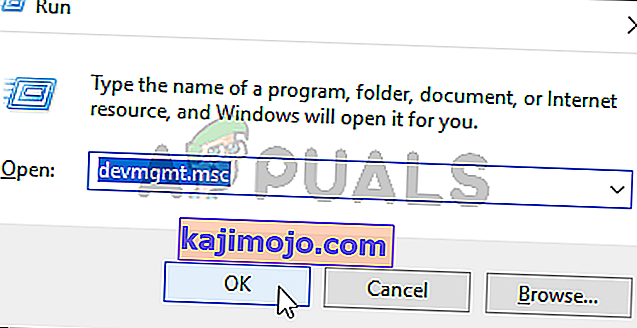
- Az Eszközkezelőben görgessen végig a telepített eszközök listáján, és bontsa ki a Képernyőadapterekhez társított legördülő menüt .
- Ezután kattintson a jobb gombbal a frissíteni kívánt GPU-ra, és az újonnan megjelenő helyi menüből válassza az Illesztőprogram frissítése lehetőséget .
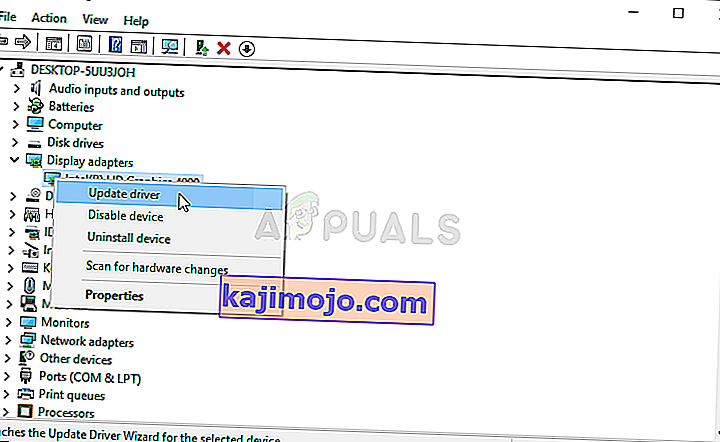
Megjegyzés: Ha ezt a hibát látja egy laptopon, frissítenie kell a dedikált GPU illesztőprogramját, mivel ezt használják erőforrásigényes tevékenységek során.
- Miután eljutott a következő képernyőn, kattintson az Automatikus keresés gombra a frissített illesztőprogramokért . Ezután várja meg a vizsgálat befejezését, majd kövesse a képernyőn megjelenő utasításokat a legújabb, azonosított GPU-verzió telepítéséhez.
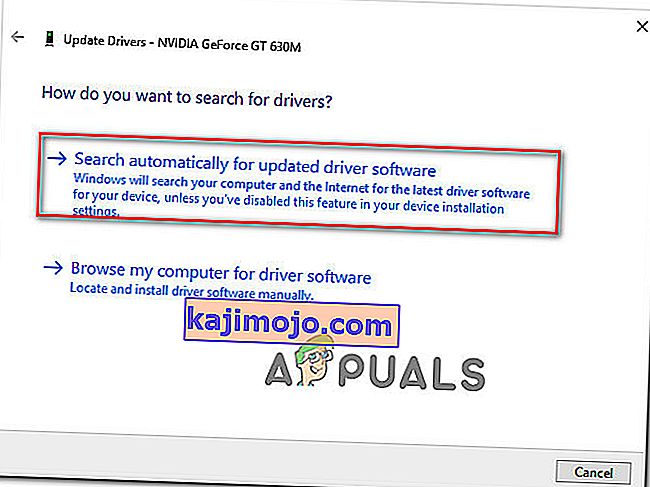
- Miután telepítette a legújabb illesztőprogramot, indítsa újra a számítógépet, és a következő rendszerindításkor indítsa el a játékot, hogy meggyőződjön arról, hogy a Dev 6178 hiba megoldódott-e.
Megjegyzés: Javasoljuk, hogy a GPU illesztőprogramjait is próbálja meg frissíteni a GPU gyártójához társított saját szoftverrel. Az alábbiakban felsoroljuk azokat a szoftvereket, amelyek automatikusan frissítik az összes GPU-illesztőprogramot:
GeForce Experience - Nvidia
Adrenalin - AMD
Intel illesztőprogram - Intel
Ha ugyanaz a probléma a GPU illesztőprogramok frissítése után is fennáll, lépjen az alábbi következő módszerre.
3. módszer: A játék indítása rendszergazdai jogosultságokkal
Mint kiderült, ez a probléma az adminisztrátori jogosultságok elégtelensége miatt is felmerülhet. Mint egyes felhasználók beszámoltak róla, ez a probléma problémákat okozhat az inicializálási folyamatban. Ha a 6178- as hibával találkozik , amint megpróbálja elindítani a játékot, valószínűleg engedélykérdéssel küzd.
Ebben az esetben a probléma megoldásának egyszerűbb módja a fő játék futtatható fájljának elindítása rendszergazdai hozzáféréssel. Itt van egy rövid útmutató ehhez:
- Kattintson a jobb gombbal a Call of Duty Modern Warfare futtatható fájlra, és az újonnan megjelenő helyi menüből válassza a Futtatás rendszergazdaként lehetőséget.
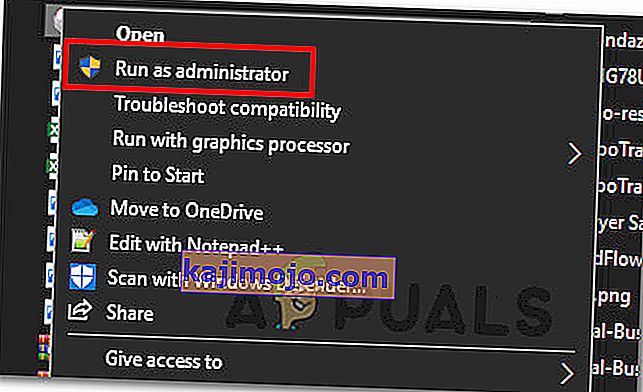
- Amikor megjelenik az UAC (Felhasználói fiókok felügyelete) kérdés, kattintson az Igen gombra az adminisztrátori hozzáférés megadásához.
- Várja meg a játék elindulását, és ellenőrizze, hogy ugyanazzal a problémával találkozik-e.
Megjegyzés: Ha a probléma már nem fordul elő, és megerősíti, hogy a probléma korábban az adminisztrátori hozzáférés hiánya miatt következett be, az alábbi utasításokat követve biztosíthatja, hogy az adminisztrátori jogokat minden futtatható indításkor érvényesítsék.
- Kattintson ismét jobb gombbal a futtatható fájlra, és válassza a helyi menü Tulajdonságok parancsát.

- A tulajdonságok képernyőn válassza a Kompatibilitás fület az elérhető opciók listájából. Ezután lépjen a Beállítások szakaszra, és győződjön meg arról, hogy a program futtatása rendszergazdaként társított jelölőnégyzet .
- A módosítások mentéséhez kattintson az Alkalmaz gombra . Miután ezt megtette, normálisan elindíthatja a COD futtatható fájlt - a játék minden alkalommal admin hozzáféréssel nyílik meg.
Ha a játék már adminisztrátori hozzáféréssel nyílt meg, vagy kényszerítette ezt a problémát, és ugyanaz a Dev Error 6178 probléma továbbra is jelentkezik, lépjen az alábbi következő módszerre.
4. módszer: A grafikus textúrák növelése
Bármilyen furcsán is hangzik ez, sok felhasználónak sikerült megoldani ezt a problémát a grafika közepesre vagy magasra emelésével. Felhasználói jelentések tucatjainak elemzése után egyértelmű, hogy az instabilitási jelentések nagy része az Alacsony (különösen a Textúrák) értékű grafikus beállításokkal történik .
Több érintett felhasználó megerősítette, hogy esetükben a Dev Error 6178 összeomlások teljesen leálltak, miután az általános grafikus beállításokat magasra (vagy közepesre) emelték. Ha a rendszere nem elég erős ahhoz, hogy a játékot a legmagasabb videóbeállításokkal tudja játszani, akkor elegendőnek kell lennie arra, hogy csak a textúrákat növelje közepesre .
Itt van egy rövid útmutató ennek megvalósításához:
- Nyissa meg a Call of Duty Modern Warfare alkalmazást, és lépjen a Beállítások menübe az opciók képernyőjéhez.
- Ezután, miután belépett a Beállítások képernyőbe, válassza a Grafika fület a felső opciók listájából.
- Ezután navigáljon le a Részletek és textúrák szakaszra, és állítsa a textúra felbontását Normál értékre.

Megjegyzés: Ha a számítógép konfigurációja elbírja, akkor növelheti az egyéb videóbeállításokat, amíg ki nem tölti a VRAM használatát. Amint fentebb említettük, az alacsonyabb szintű videóbeállítási lehetőségeknél instabilitás tűnik.
Ha követte a fenti utasításokat, és még mindig ugyanaz a probléma merül fel, lépjen a következő lehetséges javításra.
5. módszer: A G-Sync letiltása a Vezérlőpultról (ha van)
Mint kiderült, a G-Sync felelős lehet a Dev Error 6178 hiba megjelenéséért is. A G-sync egy szabadalmaztatott adaptív szinkronizációs technológia, amelyet az Nvidia a képernyő szakadásának és a szoftveres alternatívák, például a Vsync szükségességének kiküszöbölésére használ .
A felhasználói jelentések szerint azonban ez a technológia instabilitási periódusokat okozhat a COD Modern Warfare használatával, ami végső soron a Dev 6178. hibát okozhatja. Több érintett felhasználó, aki a G-sync-t hibáztatta azért, hogy játékuk nem játszható le, azt jelentette, hogy " végül normálisan tudnak játszani, miután letiltották a G-Sync szolgáltatást az Nvidia Vezérlőpult menüjén keresztül
Ne feledje, hogy ha Nvidia videokártyát használ, és végül letiltja a G-Sync alkalmazást, akkor sokkal több képernyőt fog látni. De még mindig jobb, mint a gyakori összeomlások miatt nem játszani.
Itt van egy rövid útmutató a G-sync szolgáltatás letiltásáról a Vezérlőpulton keresztül:
- Az asztalon kattintson a jobb gombbal egy üres helyre, és válassza az Nvidia vezérlőpultot az újonnan megjelenő helyi menüből.

- Miután belépett az Nvidia Control panelbe, fordítsa a figyelmét a bal oldalra, és kattintson a 3D-beállítások kezelése elemre . Ezután lépjen a jobb oldalra, válassza a Programbeállítások fület, és kattintson az Hozzáadás gombra .
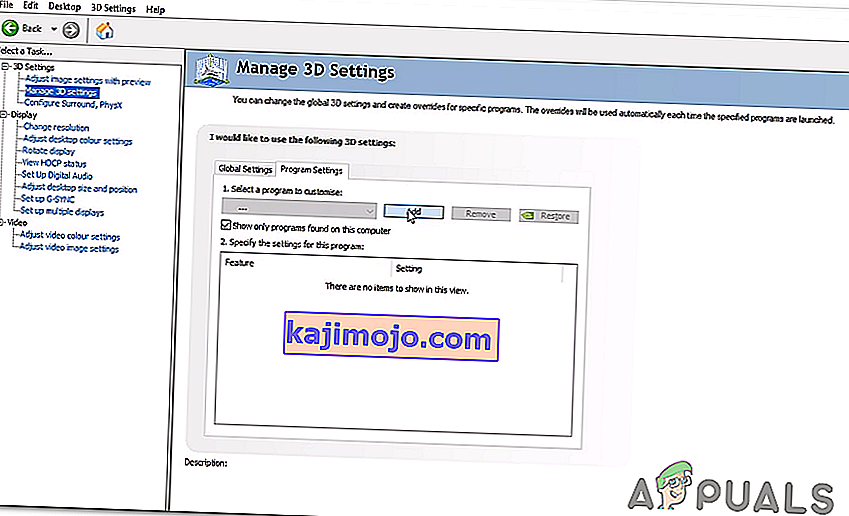
- A következő menüből keresse meg a Call of Duty Modern Warfare futtatható fájlt, és válassza ki, hogy hozzáadja a 3D-beállítások kezelése részhez.
- A helyes végrehajtható kiválasztott, nézd végig a listát egyéni videó beállításokat, és állítsa be a függőleges szinkronizálást az Off.
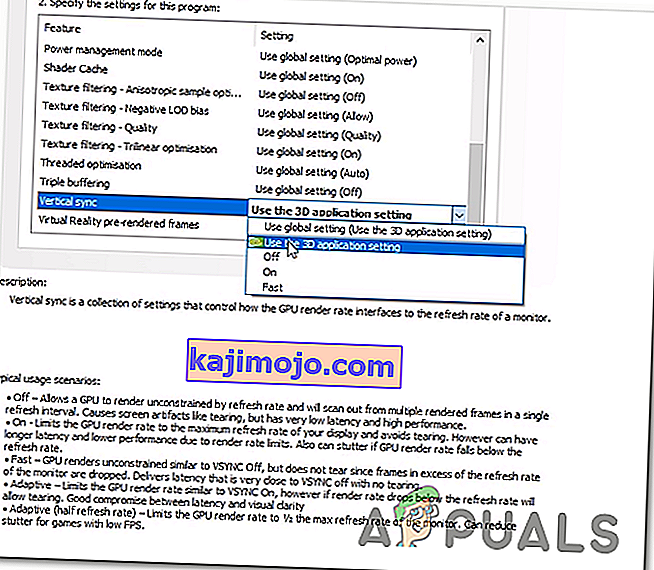
- Mentse a módosításokat, majd indítsa újra a játékot most, amikor a G-Sync le van tiltva, hogy lássa, megoldódott-e a probléma.
Ha továbbra is a 6178-as hibával találkozik , lépjen az alábbi utolsó módszerre.
6. módszer: A Windows Pagefile engedélyezése vagy kibővítése
Mint kiderült, egy másik forgatókönyv, amelyben a probléma bekövetkezik, egy olyan eset, amikor a felhasználó korábban letiltotta a Windows Pagefile fájlt, vagy a Pagefile már engedélyezve van, de a hely, amellyel dolgozik, nem elegendő.
Számos érintett felhasználó, hogy a Dev Error 6178 hibával találkozunk néhány perccel a játék lejátszása után (következetesen), arról számolt be, hogy a probléma végül megoldódott, miután engedélyezték vagy kibővítették az alapértelmezett Windows Pagefile fájlt.
Itt van egy gyors útmutató ennek végrehajtásához Windows 7, Windows 8.1 és Windows 10 rendszereken:
- A Futtatás párbeszédpanel megnyitásához nyomja meg a Windows billentyűt + R. Ezután írja be a „sysdm.cpl” szöveget a szövegmezőbe, majd nyomja meg az Enter billentyűt a Rendszer tulajdonságai képernyő megnyitásához.

- Miután belépett a Rendszer tulajdonságai ablakba, válassza a Speciális fület az opciók listájából, majd kattintson a Teljesítményhez társított Beállítások gombra .
- Amikor a Teljesítménybeállítások ablakban van, lépjen ismét a Speciális fülre, és kattintson a Virtuális memóriához társított Módosítás gombra .
- Miután sikerült bejutnia a Virtuális memória képernyőbe, először törölje a jelölést az összes meghajtó lapozófájlméretének automatikus kezelése jelölőnégyzetből.
- Ezután folytassa az Egyéni méret kiválasztásával, és növelje a Kezdeti méret és a Maximum méret értékét . Az ideális módszer a lehető legtöbb hely kiválasztása anélkül, hogy a rendszernek túl kevés a tárhelye. Ne felejtse el megnyomni a Beállítás gombot, miután befejezte az értékek beállítását.
- A módosítások mentéséhez kattintson az Alkalmaz gombra , majd indítsa újra a számítógépet. Miután a következő indítás befejeződött, indítsa újra a játékot, és nézze meg, hogy továbbra is ugyanaz a Dev Error 6178 összeomlik-e.